შეცდომის გამოსასწორებლად გამოიყენეთ ამ სახელმძღვანელოს გადაწყვეტილებები
- SSPI-ის ხელის ჩამორთმევა ვერ მოხერხდა შეცდომის კოდის გამო 0x8009030c შეტყობინება, როგორც წესი, ნიშნავს მომხმარებლის ავთენტიფიკაციის წარუმატებლობას.
- ეს ხდება მაშინ, როდესაც პაროლი იწურება დისტანციურ სისტემაზე მიმდინარე სესიისთვის, ან დომენის სერვერის ანგარიში შეიძლება დაიბლოკოს.
- Loopback Check-ის გამორთვა და SQL სერვერის ბრაუზერის გადატვირთვა პრობლემას მოაგვარებს.
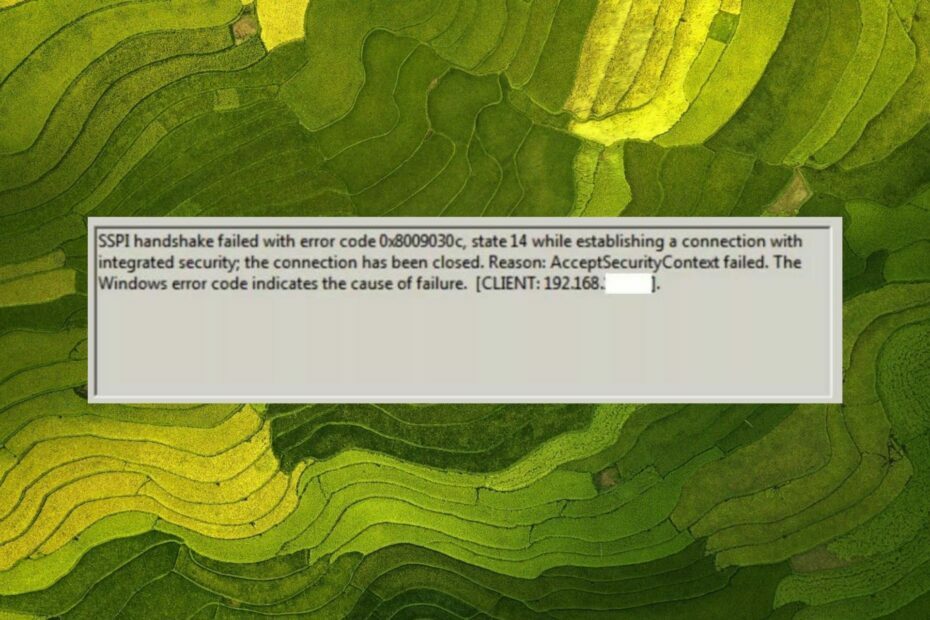
SQL Server-ის რამდენიმე მომხმარებელი შეხვდა მას SSPI ხელის ჩამორთმევა ვერ მოხერხდა შეცდომის კოდით 0x8009030c, მდგომარეობა 14 ინტეგრირებულ უსაფრთხოებასთან კავშირის დამყარებისას; კავშირი დაიხურა. Windows კომპიუტერებზე, რომლებიც ეყრდნობიან Windows ავთენტიფიკაციას SQL სერვერთან დასაკავშირებლად.
ეს SQL სერვერის შეცდომა ხდება Kerberos-ის წარუმატებლობის გამო, რის შედეგადაც მომხმარებლის ავტორიზაცია წარუმატებელია.

მიიყვანეთ თქვენი ვებსაიტის მაქსიმალურ შესრულებაზე ყველაზე ეკონომიური გადაწყვეტილებით.
4.9/5
შეამოწმეთ შეთავაზება►

გაზარდეთ თქვენი საიტის მენეჯმენტი და სცადეთ საუკეთესო ვებ ჰოსტინგი!
4.7/5
შეამოწმეთ შეთავაზება►

შექმენით ვებსაიტი და განავითარეთ თქვენი ბიზნესი ამ უსაფრთხო აპლიკაციით.
4.6/5
შეამოწმეთ შეთავაზება►

გაზარდეთ მრავალი ვებსაიტი ერთ-ერთი ყველაზე სანდო სერვისით.
4.3/5
შეამოწმეთ შეთავაზება►

უზრუნველყავით თქვენი ბიზნესის ყველა საჭიროება საიმედო და უსაფრთხო დახმარებით.
4.1/5
შეამოწმეთ შეთავაზება►
რატომ მივიღე SSPI ხელის ჩამორთმევა შეცდომით 0x8009030c?
შეცდომის კოდი 0x8009030c ჩვეულებრივ ჩნდება Active Directory-ის და ქსელთან დაკავშირებული პრობლემების გამო. ზოგიერთი სხვა მიზეზი შემდეგია:
- დომენის ანგარიშის პრობლემები – დომენის სერვერის ანგარიში მუშაობს SQL სერვერი ძრავის ანგარიში შეიძლება დაიბლოკოს კავშირის დაყენების მცდელობისას.
- ავთენტიფიკაციის პრობლემები – Kerberos ავთენტიფიკაცია SQL Server-თან დასაკავშირებლად წარმატებული არ არის.
- ვადაგასული პაროლი – დისტანციურ კომპიუტერზე, SSPI ხელის ჩამორთმევა ვერ მოხერხდა შეცდომის კოდით 0x8009030c, ასევე შეიძლება მოხდეს, როდესაც პაროლი იწურება მიმდინარე სესიისთვის.
- Firewall-ის ბლოკი – ა ვირტუალური ბუხარი აპლიკაციის სერვერებსა და დომენის კონტროლერს შორის შეიძლება დაბლოკოს უფრო მაღალი RPC დინამიური პორტის დიაპაზონი.
- დროის სინქრონიზაციის პრობლემა – SSPI-ს ხელის ჩამორთმევის შეცდომებმა ასევე შეიძლება გამოიწვიოს კლიენტისა და სერვერის საათს შორის დროის სხვაობის გამო.
თუ თქვენ ეძებთ ეფექტურ გადაწყვეტილებებს, რათა ადვილად გადალახოთ SSPI-ის ხელის ჩამორთმევა, რომელიც ვერ მოხერხდა შეცდომის კოდით 0x8009030c, ეს სახელმძღვანელო გაგიხსნით.
როგორ დავაფიქსირო SSPI ხელის ჩამორთმევის წარუმატებელი შეცდომის კოდი 0x8009030c?
1. გადატვირთეთ SQL სერვერის ბრაუზერის სერვისები
- დააჭირეთ ფანჯრები ღილაკი ამოცანების პანელზე, რათა გამოჩნდეს დაწყება მენიუ და აკრიფეთ sql საძიებო ზოლში.
- დააწკაპუნეთ მარჯვენა ღილაკით SQL სერვერის კონფიგურაციის მენეჯერი ძიების შედეგებში და აირჩიეთ Ადმინისტრატორის სახელით გაშვება.
- დააწკაპუნეთ დიახ ზე მომხმარებლის მოქმედების კონტროლი სწრაფი ფანჯარა.
- აირჩიეთ SQL სერვერის სერვისები ნავიგაციის მარცხენა პანელიდან SQL სერვერის კონფიგურაციის მენეჯერი.
- სერვისების გაფართოებული სიიდან დააწკაპუნეთ მარჯვენა ღილაკით SQL Server ბრაუზერიდა შემდეგ აირჩიეთ Რესტარტი კონტექსტური მენიუდან.
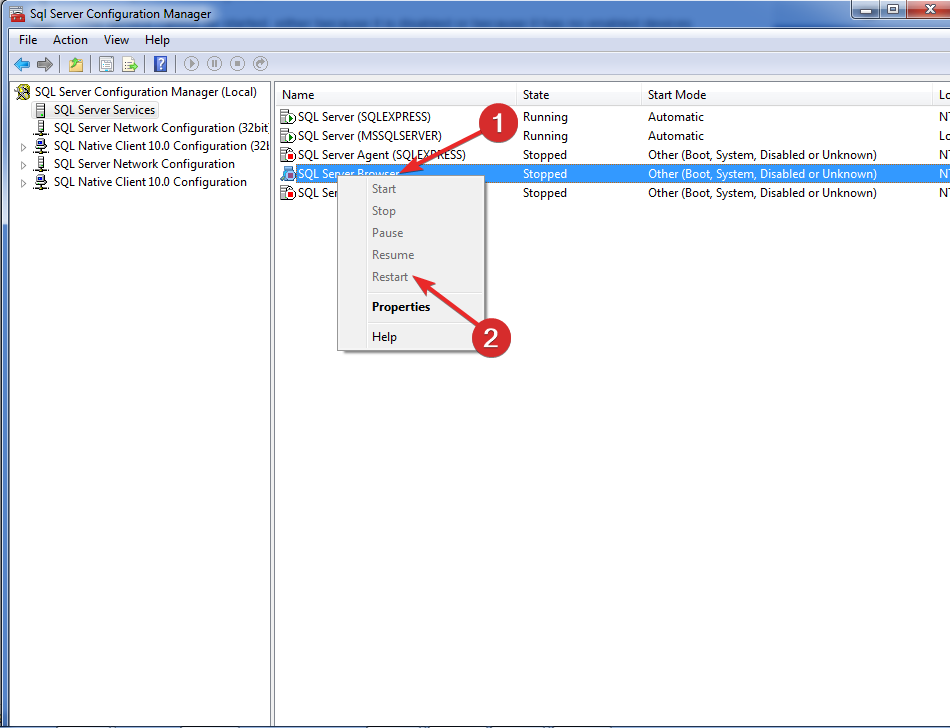
თუ ფონზე გაშვებული SQL Server Browser სერვისს შეექმნა პრობლემა, შეიძლება წარმოიშვას კავშირის დამყარების პრობლემა, რამაც გამოიწვია SQL 0x8009030c შეცდომა; მისი ხელახალი დახატვა ამოიღებს ფუძემდებლური ქეშის გამოსწორებას.
2. შეცვალეთ რეესტრი
- დააჭირეთ ფანჯრები გასაშვები გასაღები დაწყება მენიუ, ტიპი რეესტრის რედაქტორი საძიებო ზოლში და აირჩიეთ შესაბამისი ვარიანტი შედეგების განყოფილებიდან.
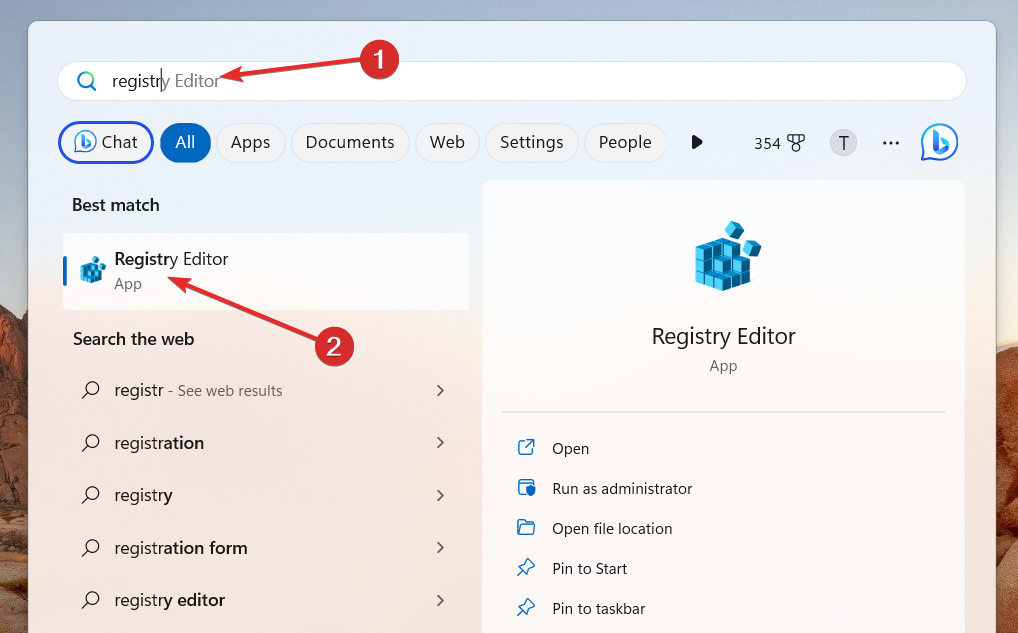
- შეიყვანეთ შემდეგი გასაღების მისამართი რეესტრის რედაქტორში შემდეგი რეესტრის გასაღებზე წვდომისთვის.
HKLM\System\CurrentControlSet\Control\LSA - ახლა დააწკაპუნეთ მარჯვენა ღილაკით ნებისმიერ ადგილას რეესტრის რედაქტორის მარჯვენა განყოფილებაზე და აირჩიეთ ახალი მოჰყვა DWORD (32-ბიტიანი) კონტექსტური მენიუდან.
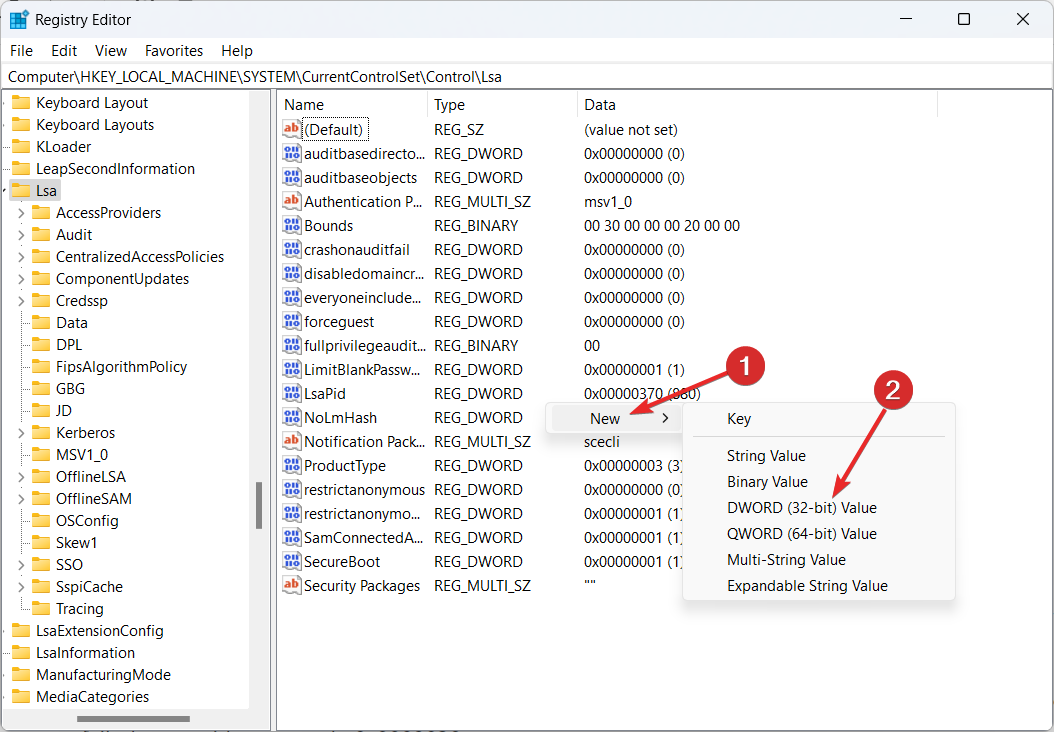
- შემდეგი, გადაარქვით ახლად შექმნილ DWORD-ს DisableLoopbackCheck.
- დააწკაპუნეთ მარჯვენა ღილაკით DisableLoopbackCheck და აირჩიე მოდიფიცირება კონტექსტური მენიუდან.
- დააყენეთ მნიშვნელობა 1 და დააჭირეთ კარგი ღილაკი.

- ახლა გამოდით რეესტრის რედაქტორიდან და გადატვირთეთ თქვენი Windows კომპიუტერი ცვლილებების გამოსაყენებლად.
Loopback შემოწმება არის უსაფრთხოების ფუნქცია თქვენს OS-ზე, რომელიც ზღუდავს წვდომას ვებ აპლიკაციებზე სრულად კვალიფიციური დომენის სახელით (FQDN), თუ წვდომის მცდელობა განხორციელდა პროგრამის მასპინძელი სისტემიდან.
როგორც რამდენიმე SQL მომხმარებელმა იტყობინება, Loopback შემოწმების ოფციის გამორთვა დაგეხმარებათ SSPI-ის ხელშეწყობის წარუმატებელი შეცდომის გადაჭრაში შეცდომის კოდით 0x8009030c.
- Dell USB პორტები არ მუშაობს? გაასწორეთ ისინი 7 სწრაფი ნაბიჯით
- PROCEXP152.SYS: რა არის ეს და რას აკეთებს?
- შესწორება: Windows Script Host Access გამორთულია ამ მოწყობილობაზე
- სისტემის ადმინისტრატორმა დააწესა წესები ინსტალაციის თავიდან ასაცილებლად [შესწორება]
- შესწორება: თქვენ უნდა იყოთ ადმინისტრატორი, რომელიც აწარმოებს კონსოლის სესიას
3. სამიზნე სერვერის საათის სინქრონიზაცია
- დააჭირეთ ფანჯრები გასაშვები გასაღები დაწყება მენიუ, ტიპი sql საძიებო ზოლში და აირჩიეთ SQL Server Management Studio ძიების შედეგებიდან.
- დააწკაპუნეთ პლუს შედით ობიექტის შემსწავლელში, რათა გააფართოვოთ სერვერი, რომელზეც გსურთ სამიზნე სერვერის საათების სინქრონიზაცია მთავარ სერვერის საათთან.
- დააწკაპუნეთ მარჯვენა ღილაკით SQL სერვერის აგენტი, აირჩიეთ მრავალ სერვერის ადმინისტრაცია ქვემენიუდან, რასაც მოჰყვება სამიზნე სერვერების მართვა ქვემენიუდან.
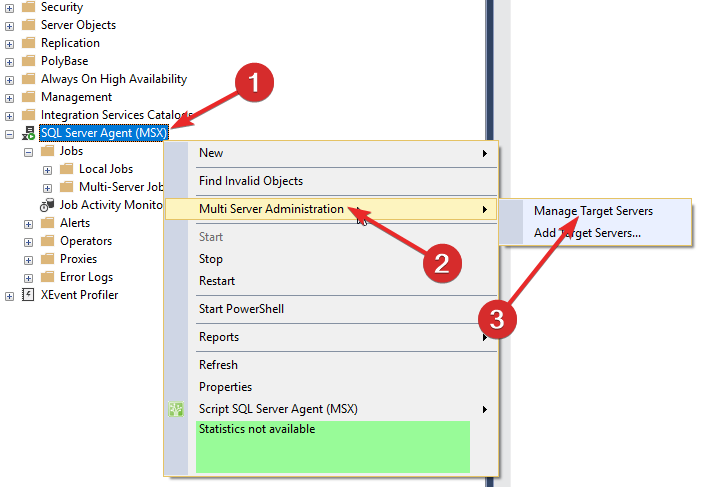
- შემდეგი, დააწკაპუნეთ გამოაქვეყნეთ ინსტრუქციები წელს სამიზნე სერვერების მართვა დიალოგური ფანჯარა.
- აირჩიეთ საათების სინქრონიზაცია დან ინსტრუქციის ტიპების სია.
- დააწკაპუნეთ ყველა სამიზნე სერვერი ყველა სამიზნე სერვერის საათის სინქრონიზაციისთვის მთავარ სერვერის საათთან ვარიანტი ქვეშ მიმღებები განყოფილება.
4. დაუშვით RPC დინამიური პორტის დიაპაზონი Firewall-ის მეშვეობით
- დააჭირეთ ფანჯრები გასაღები, ტიპი ჯგუფის პოლიტიკის რედაქტორიდა აირჩიეთ შესაბამისი ვარიანტი ძიების შედეგებიდან.
- -ის მარცხენა სარკმელზე ჯგუფის პოლიტიკის რედაქტორი ფანჯარა, გააფართოვეთ კომპიუტერის კონფიგურაცია ვარიანტი.
- ახლა გადადით შემდეგ გზაზე:
პოლიტიკა\Windows პარამეტრები\უსაფრთხოების პარამეტრები\Windows Firewall გაფართოებული უსაფრთხოებით\Windows Firewall გაფართოებული უსაფრთხოებით - LDAP\Inbound Rules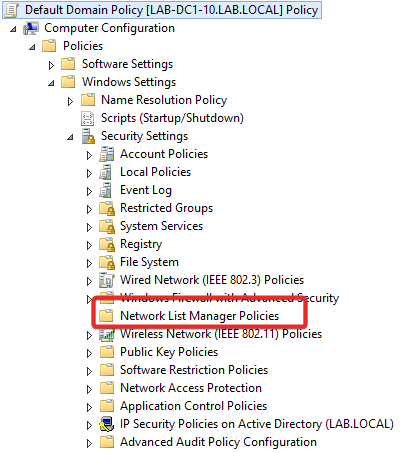
- დააწკაპუნეთ მარჯვენა ღილაკით შემომავალი წესები და აირჩიე ახალი წესი კონტექსტური მენიუდან.
- აირჩიეთ საბაჟო და დააწკაპუნეთ შემდეგი.
- აირჩიეთ ყველა პროგრამა და დააწკაპუნეთ შემდეგი.
- მიანიჭეთ TCP როგორც პროტოკოლის ტიპი და RPC დინამიური პორტები როგორც ადგილობრივი პორტი და დააწკაპუნეთ შემდეგი.
- მიუთითეთ სკანირების კვანძის IP მისამართი დისტანციური IP მისამართების სიაში და დააწკაპუნეთ შემდეგი.
- აირჩიეთ დაუშვით კავშირი და დააწკაპუნეთ შემდეგი.
- აირჩიეთ ველები, რომლებიც აკმაყოფილებენ აპარატის კავშირის პირობებს და დააწკაპუნეთ შემდეგი.
- დააკონკრეტეთ რადარის RPC დინამიური პორტები როგორც სახელი და დააწკაპუნეთ დასრულება.
სულ ესაა! ჩვენ ვიმედოვნებთ, რომ SSPI-ის ხელის ჩამორთმევა ვერ მოხერხდა შეცდომის კოდის 0x8009030c შეცდომით, ადვილად მოგვარდება ამ სახელმძღვანელოში ჩამოთვლილი გადაწყვეტილებების გამოყენებით.
გსურთ შეამოწმოთ ეს სახელმძღვანელო, თუ თქვენ წააწყდებით Microsoft SQL სერვერის შეცდომა 18456 შესვლის მცდელობისას.
თუ დაგჭირდებათ დამატებითი დახმარება, მოგერიდებათ დაგვიტოვოთ კომენტარი ქვემოთ.
![როგორ დავიცვათ SQL სერვერის მონაცემთა ბაზა [სწრაფი სახელმძღვანელო]](/f/b26420d43b01291de48577d0149b5457.jpg?width=300&height=460)

![ფიქსაცია: SSPI კონტექსტური შეცდომის გენერირება შეუძლებელია [SQL Server]](/f/b12aedf0e0c404d5bc83fabdb967ee63.jpg?width=300&height=460)